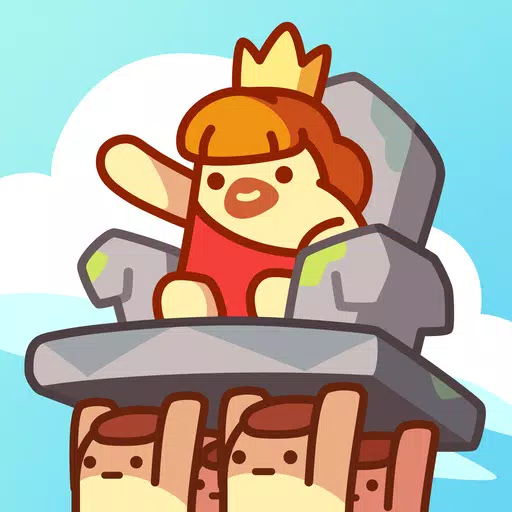Cuando se sumergen en un juego de alto calibre como *Call of Duty *, los jugadores exigen gráficos de primer nivel para sumergirse completamente en la acción. Sin embargo, si está notando que * Call of Duty: Black Ops 6 * se ve granuloso y borrosa, impactando su capacidad para detectar objetivos, no se preocupe, así es como puede mejorar su experiencia visual.
Tabla de contenido
¿Por qué Black Ops 6 se ve granulada y borrosa? Respondido cómo apagar el desenfoque en Call of Duty: Black Ops 6 ¿Cómo reducir el grano y mejorar la claridad en Black Ops 6?
¿Por qué Black Ops 6 se ve granulada y borrosa? Respondido
Si Black Ops 6 parece granulado y borroso en su sistema, incluso después de ajustar la configuración de su hardware para asegurarse de que se ejecute a la mayor resolución posible, el problema podría estar dentro de la configuración del juego en sí. A veces, las actualizaciones pueden restablecer estas configuraciones al valor predeterminado, por lo que vale la pena verificar la configuración de gráficos. Navegue a las pestañas de visualización, calidad y ver para encontrar la configuración que impacte más directamente la calidad de la imagen.
Cómo apagar el desenfoque en Call of Duty: Black Ops 6
 Para un toque cinematográfico, los juegos a menudo incluyen desenfoque de movimiento y profundidad de campo para imitar los efectos de la cámara del mundo real. Si bien esto se suma a la inmersión en los juegos basados en la historia, puede obstaculizar la visibilidad en títulos de acción de ritmo rápido como Call of Duty: Black Ops 6 .
Para un toque cinematográfico, los juegos a menudo incluyen desenfoque de movimiento y profundidad de campo para imitar los efectos de la cámara del mundo real. Si bien esto se suma a la inmersión en los juegos basados en la historia, puede obstaculizar la visibilidad en títulos de acción de ritmo rápido como Call of Duty: Black Ops 6 .
Para deshabilitar estos efectos:
- Vaya a la configuración de gráficos, seleccione la pestaña Calidad y desplácese para publicar los efectos de procesamiento.
- Descubra el movimiento mundial para apagarse.
- Gire el movimiento del arma de desenfoque para apagarse.
- Gire la profundidad de campo a apagado.
Cómo reducir el grano y mejorar la claridad en Black Ops 6
Si la calidad de la imagen aún parece apagada después de los ajustes anteriores, su gamma y brillo pueden necesitar calibración. En la configuración de gráficos Black Ops 6 en la pestaña Pantalla, ajuste el control deslizante de gamma/brillo hasta que el logotipo de Call of Duty en el panel central sea apenas visible. Una configuración de 50 a menudo funciona bien, pero ajustándola de acuerdo con su pantalla.
A continuación, en la pestaña de calidad, asegúrese de que FidelityFX CAS esté activado. Esto activa el afilado adaptativo de FidelityFX Contrast de AMD, mejorando la nitidez de las imágenes. La configuración predeterminada de 50/100 suele ser suficiente, pero arrancarla hasta 100 puede ofrecer imágenes incluso más nítidas si es necesario. Si la claridad sigue siendo un problema, la transmisión de textura a pedido podría ser el culpable.
Cómo mejorar los detalles y texturas de la imagen de las operaciones negras 6
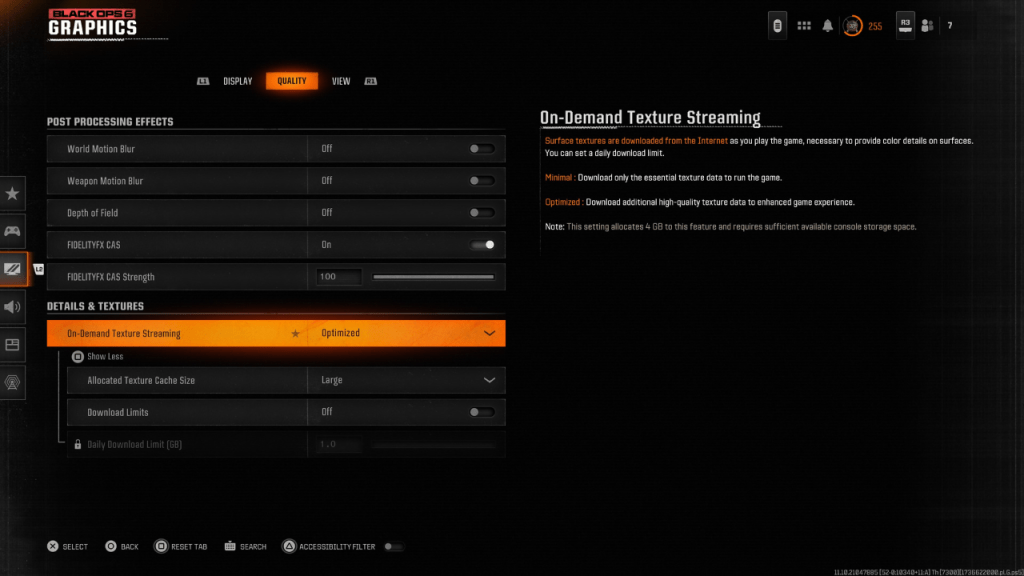 Para administrar los tamaños de archivo fuertes de los títulos modernos de Call of Duty , Black Ops 6 utiliza la transmisión de textura a pedido. Este sistema descarga texturas en tiempo real, reduciendo las necesidades de almacenamiento local, pero potencialmente afecta la calidad de la imagen.
Para administrar los tamaños de archivo fuertes de los títulos modernos de Call of Duty , Black Ops 6 utiliza la transmisión de textura a pedido. Este sistema descarga texturas en tiempo real, reduciendo las necesidades de almacenamiento local, pero potencialmente afecta la calidad de la imagen.
Para una calidad de imagen óptima, navegue a la configuración de detalles y texturas en la pestaña Calidad:
- Establezca la transmisión de textura a pedido a optimizado para texturas de mayor calidad.
- Haga clic en "Mostrar más" y ajuste el tamaño de la caché de textura asignada a grandes para mantener más texturas descargadas a la vez.
- Si su plan de Internet lo permite, cambie los límites de descarga para asegurar que Black Ops 6 pueda descargar tantas texturas de alta resolución como sea necesario para el rendimiento gráfico máximo.
Siguiendo estos pasos, puede mejorar significativamente la claridad visual de Call of Duty: Black Ops 6 y disfrutar del juego como estaba destinado a ser experimentado.